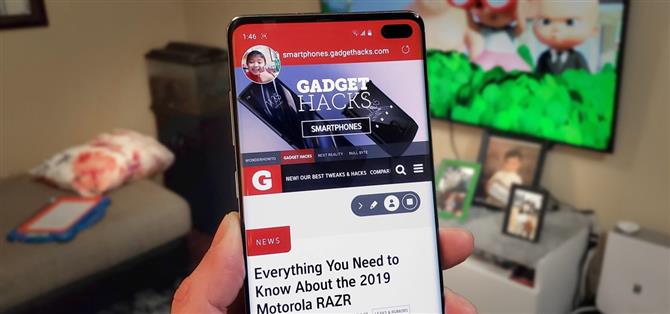Una de las funciones más discretas para llegar con la Nota 10 fue la capacidad de grabar fácilmente su pantalla en todo el sistema. Afortunadamente, esta característica tan esperada finalmente llegará a dispositivos Galaxy populares como el S10 y Note 9 gracias a One UI 2.
En el pasado, la grabación de pantalla en su Galaxy sin la ayuda de una aplicación de terceros implicaba un proceso bastante complicado de agregar servicios externos como WhatsApp a la aplicación Game Launcher. Incluso entonces, esta característica se limitaba a aplicaciones no nativas, lo que significaba que no podía grabar en pantalla aplicaciones preinstaladas como Google Maps, Chrome y mensajes de Samsung. Una interfaz de usuario tiene como objetivo agilizar este proceso a la Nota 10.
- No se pierda: habilite los nuevos gestos de Android 10 en su Samsung con One UI 2
Al igual que la Nota 10, los dispositivos Galaxy que ejecutan la actualización One UI 2 también tendrán un mosaico de Configuración rápida para la grabación de pantalla, que se encuentra en la segunda página de forma predeterminada. Por supuesto, puede mover fácilmente el mosaico «Grabador de pantalla» a una ubicación más conveniente presionando el ícono de menú de tres puntos y seleccionando «Orden de botones». Desde allí, simplemente arrastre el mosaico al lugar que elija y toque «Listo» para guardar los cambios..


Una vez que comience a grabar, aparecerá un icono de video en la barra de estado para informarle que la grabación de pantalla está en progreso. Además, también tendrá acceso a una barra de herramientas que le permite dibujar sobre su grabación o permitir que la cámara frontal muestre su rostro en tiempo real. La barra de herramientas en sí no aparecerá en el producto final, como se ve en el GIF a continuación.


La función del grabador de pantalla se puede ajustar accediendo a su página de Configuración. Esto se puede hacer presionando prolongadamente el mosaico de Configuración rápida o siguiendo el menú a continuación. A partir de ahí, puede elegir si capturar audio interno mientras graba y ajustar la calidad de video de la grabación de pantalla y la alimentación de la cámara frontal.
Configuración -> Funciones avanzadas -> Capturas de pantalla y grabador de pantalla -> Configuración de grabador de pantalla


- Obtenga Android How a través de Facebook, Twitter, Reddit, Pinterest o Flipboard
- Suscríbase a Android Cómo ‘boletín semanal solo para Android
- Suscríbase a los últimos videos de Android Cómo en YouTube
Imagen de portada, capturas de pantalla y GIF de Amboy Manalo / Android Cómo